Jei nešiojamasis kompiuteris yra prijungtas, tačiau jis nėra įkraunamas, jūsų darbas gali būti pašalintas. Akivaizdu, kad negalėsite naudoti kompiuterio, kai baterija baigsis. Bet daugeliu atvejų jūs galite išsiaiškinti, kur yra mokesčių ėmimo problema, kad ją ištaisytumėte.
Parodysime, ką daryti, kai nešiojamojo kompiuterio akumuliatorius neįkraunamas, kai jis prijungtas. Nesvarbu, ar turite „Dell“, „Lenovo“, „HP“ ar kitą įrenginį, šie patarimai padės.
1. Patikrinkite fizinius kabelių sujungimus
Prieš pereidami prie gilaus trikčių šalinimo, pirmiausia patikrinkite, ar nėra pagrindų. Įsitikinkite, kad tvirtai įstatėte nešiojamojo kompiuterio įkrovimo laidą į nešiojamojo kompiuterio įkrovimo prievadą. Tada dar kartą patikrinkite jo ryšį su siena - apsvarstykite galimybę išbandyti kitą lizdą, jei dabartinis neveikia.
Nepamirškite peržiūrėti ir jungties, kur kabelis įkišamas į kintamosios srovės adapterio plytą. Tai galėjo prarasti, jei kas nors užkluptų.

Atminkite, kad bandome išspręsti jūsų nešiojamojo kompiuterio neapmokestinimą, net jei jis yra prijungtas. Jei tai ne jūsų problema, mes taip pat panagrinėjome
kaip nustatyti neteisingą akumuliatoriaus procentą „Windows 10“ Kaip pataisyti "Windows 10" nešiojamąjį kompiuterį, naudojant netinkamą akumuliatoriaus procentąAr „Windows 10“ nešiojamojo kompiuterio akumuliatoriuje rodoma neteisinga informacija? Štai kaip galite išspręsti problemą ir parodyti reikiamą akumuliatoriaus lygį. Skaityti daugiau .2. Išimkite akumuliatorių ir prijunkite prie maitinimo
Tada turėtumėte nustatyti, ar akumuliatorius veikia, ar ne. Jei nešiojamajame kompiuteryje yra nuimama baterija, visiškai ją išimkite iš savo kompiuterio. Prieš tai darydami, visada turėtumėte išjungti kompiuterį (jei jis dar nėra miręs) ir atjunkite įkroviklį.
Išėmę akumuliatorių, keletą minučių palaikykite įjungimo mygtuką, kad išvalytumėte visus sistemos likučius. Baigę prijunkite įkroviklį ir pabandykite įjungti nešiojamąjį kompiuterį.

Jei jis veikia normaliai, tada problema yra jūsų akumuliatoriuje. Vėl įstatykite akumuliatorių į savo skyrių ir įsitikinkite, kad visi kontaktai yra išdėstyti. Jei tai neišsprendžia problemos, greičiausiai turite neveikiančią bateriją, kurią turėsite pakeisti.
Jei nešiojamajame kompiuteryje nėra keičiamos baterijos, galite pabandyti atidaryti kompiuterį ir patys jį išimti. Tačiau tai atlikus, jūsų garantija gali būti panaikinta, o suklydę galite padaryti daugiau žalos kompiuteriui. Saugiau, kai nešiojate kompiuterį pas techniką, kuris gali analizuoti akumuliatorių naudodamas profesionalius įrankius.
3. Įsitikinkite, kad naudojate tinkamą kroviklį ir prievadą
Toliau galite patikrinti, ar jūsų kompiuteriui pakanka energijos (ir pakankamai jos).
Įsitikinkite, kad įkroviklis įjungtas į tinkamą nešiojamojo kompiuterio prievadą. Daugelyje nešiojamųjų kompiuterių yra tik viena įkrovimo kištuko vieta, tačiau jei turite naujesnį kompiuterį, jis gali įkrauti naudodamas USB-C. Išbandykite visus nešiojamojo kompiuterio USB-C prievadus, nes kai kurie gali būti skirti tik duomenims perduoti.
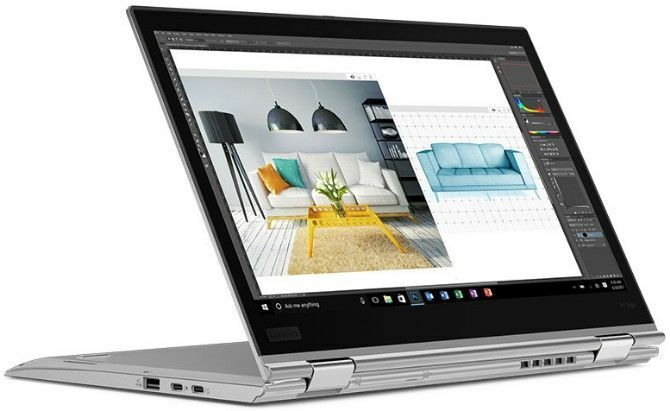
Norėdami gauti geriausius rezultatus, turėtumėte naudoti originalų įkroviklį, gautą kartu su nešiojamu kompiuteriu. Padirbti įkrovikliai gali pakenkti jūsų akumuliatoriui Padirbti įkrovikliai užmuša akumuliatorių: 4 patarimai, kaip rasti jums tinkamiausią įkroviklį ir laidąGalite pamanyti, kad telefono įkrovimas susideda iš tinkamo laido su kištuku suradimo. Ne taip. Ne visi įkrovikliai sukurti lygūs. Ar tas kabelis žudo jūsų akumuliatorių? Skaityti daugiau ir padaryti ilgalaikę žalą. Trečiųjų šalių modeliai gali nenaudoti reikiamos galios galios, todėl nešiojamasis kompiuteris gali būti įkraunamas labai lėtai arba jo visai nereikia. Tai ypač pasakytina apie USB-C laidus, nes kai kurie nėra skirti įkrauti tokio pat dydžio įrenginius kaip nešiojamasis kompiuteris.
4. Peržiūrėkite, ar jūsų kabelis ir jungtys nepažeisti
Nors anksčiau buvote atsargiai patikrinę, ar nėra kabelio prijungimo problemų, dabar verta atidžiau peržiūrėti maitinimo laidą.
Žiūrėkite žemyn per visą maitinimo laido ilgį, ar nėra įbrėžimų ar kitokių pažeidimų. Pabandykite paimti jį, kad pamatytumėte, ar kurios nors dalys jaučiasi išsipūtusios ar kitaip netinkamos. Taip pat gera idėja užuosti įkroviklio kintamosios srovės adapterio dalį - jei jaučiate deginimo kvapą, dėžutės viduje kažkas negerai, ir jūs turėsite jį pakeisti.
Galiausiai pažvelkite į nešiojamojo kompiuterio įkroviklio prievadą. Prijungdami įkroviklį, jūs turėtumėte būti gana prigludę. Jei jis jaučiasi laisvas, pabandykite šiek tiek jį šokinėti, kad pamatytumėte, ar galite užmegzti gerą ryšį.
Taip pat patikrinkite, ar uosto viduje nėra šiukšlių, kurios gali užkirsti kelią užmegzti gerą ryšį. Tai galite išvalyti dantų šepetėliu, dantų krapštuku ar kitu mažu daiktu.

Kalbėdami apie tai, kad išvengtumėte žalos ateityje, turėtumėte šiek tiek praleisti laidą, kad jis nesukeltų nereikalingo krūvio įkrovimo prievadui. Venkite, kad kintamosios srovės adapterio plyta nenukristų nuo stalo, kuris nusileis ant jungties ir ilgainiui gali sugadinti ryšį.
5. Sumažinkite išteklių naudojimą
Yra tikimybė, kad akumuliatorius neįkraunamas net tada, kai jis yra prijungtas, nėra susijęs su aparatūra. Jei jūsų kompiuteris dirba ypač sunkiai, įkroviklis gali nepakankamai greitai papildyti akumuliatorių.
Pvz., Jei jūsų kompiuteris įkaista, ventiliatorius turi sunkiau dirbti, kad jį atšaldytų, o tai užtruks daugiau akumuliatoriaus energijos. Kai vienu metu vykdote daug energijos reikalaujančių programų ir procesų, jie suvartos daugiau akumuliatoriaus energijos. Atidarykite užduočių tvarkytuvę („Ctrl“ + „Shift“ + „Esc“) norėdami patikrinti esamą išteklių naudojimą.
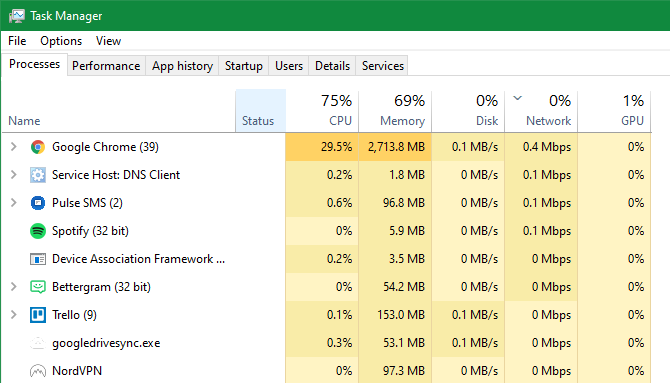
Jei įtariate, kad tai yra jūsų įkrovimo problemos priežastis, pabandykite uždaryti kai kurias programas ir (arba) išjungti kompiuterį, kad jis galėtų atvėsti. Kai grįšite į normalią būseną, įjunkite ir patikrinkite, ar įkroviklis gali išlaikyti akumuliatoriaus energiją įprastu krūviu.
6. Patikrinkite „Windows“ ir „Lenovo Power Options“
Kitos nešiojamojo kompiuterio akumuliatoriaus įkrovos gali sukelti ir kitos programinės įrangos problemos. Nors „Windows“ energijos vartojimo planuose nėra jokių konkrečių parinkčių, kurios užkirstų kelią akumuliatoriaus įkrovimui, gali būti, kad jūsų sistema sukonfigūruota taip, kad ji išsijungtų tam tikru akumuliatoriaus lygiu ar panašiai.
Apsilankykite „Windows“ energijos nustatymų puslapyje apsilankę Nustatymai> Sistema> Maitinimas ir miego režimas ir spustelėdami Papildomi maitinimo parametrai dešinėje pusėje. Čia spustelėkite Pakeiskite plano parametrus šalia jūsų dabartinio plano.
Galite spustelėti Pakeiskite išplėstinius maitinimo parametrus jei norite peržvelgti tuos, bet lengviausia tiesiog pasirinkti Atkurti numatytuosius šio plano parametrus. Pažiūrėkite, ar tai daro įtaką.
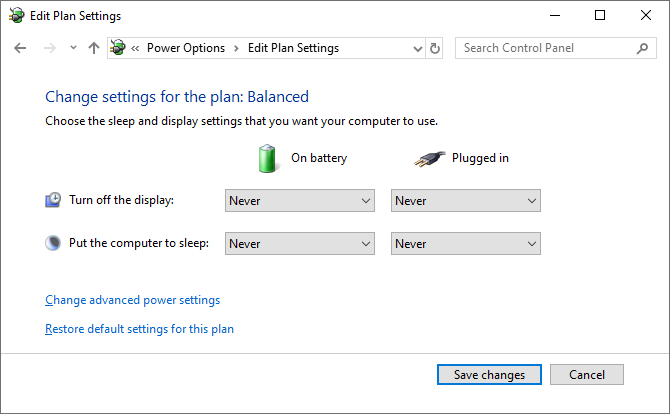
Jei turite „Lenovo“ nešiojamąjį kompiuterį, yra speciali gamintojo programa, kuri gali sukelti įkrovimo problemą. Norėdami ieškoti, naudokite meniu Pradėti „Lenovo Vantage“ (paskambino „Lenovo“ nustatymai senesnėse sistemose).
Kai jis atsidarys, spustelėkite Galia ant Aparatūros nustatymai skydelyje, tada slinkite žemyn, kad rastumėte Įkrovimo slenkstis.
Jei Pasirinktinis akumuliatoriaus įkrovimo slenkstis įjungtas slankiklis, galite pasirinkti mažiausią ir didžiausią įkrovimo procentą.
Pavyzdžiui, jei pasirinkote 50 proc Pradėkite krauti, kai apačioje ir 80 proc Pradėkite krauti nuo, jūsų kompiuteris pradės krauti, kai jis sumažės iki 50 procentų, ir sustos, kai grįš iki 80 procentų.
Dėl to jūsų kompiuteris gali nustoti krauti, kaip tikitės, todėl pabandykite jį išjungti, jei jis įgalintas.
7. Atnaujinkite arba iš naujo įdiekite akumuliatoriaus tvarkykles
Kadangi jūsų akumuliatorius yra išorinis įrenginys, „Windows“ naudoja tam tikras tvarkykles, kad tinkamai su juo susietų. Jei jūsų kompiuteris vis dar prijungtas ir neįkraunamas, atnaujindami arba pašalindami šias tvarkykles galite pradėti įkrovimo procesą.
Dešiniuoju pelės mygtuku spustelėkite mygtuką Pradėti arba paspauskite „Win + X“, tada pasirinkite Įrenginių tvarkytuvė iš gauto meniu. Išskleiskite Baterijos skyrių ir turėtumėte pamatyti du įrašus: „Microsoft“ kintamosios srovės adapteris ir „Microsoft ACPI“ suderinamas valdymo metodo akumuliatorius.
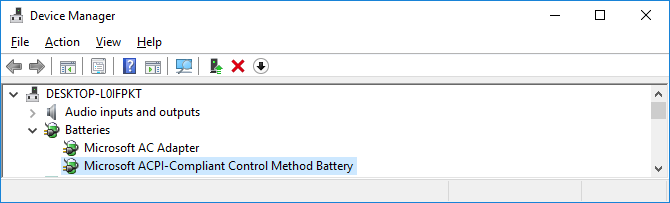
Dešiniuoju pelės mygtuku spustelėkite kiekvieną iš jų ir pasirinkite Atnaujinkite tvarkyklę; gali būti, kad nerasite jokių atnaujinimų, tačiau verta išbandyti. Galite pabandyti tvarkyklių atnaujinimas rankiniu būdu Kaip rasti ir pakeisti pasenusias "Windows" tvarkyklesJūsų vairuotojai gali būti pasenę ir juos reikia atnaujinti, bet kaip jūs turite žinoti? Štai ką turite žinoti ir kaip tai įgyvendinti. Skaityti daugiau , bet turbūt kompiuterio gamintojas nepateikia konkretaus akumuliatoriaus.
Jei atnaujinimas nieko nepadeda, dešiniuoju pelės mygtuku spustelėkite kiekvieną akumuliatoriaus tvarkyklę ir pasirinkite Pašalinkite įrenginį. Dėl to jūsų kompiuteris nebegalės sąveikauti su akumuliatoriumi, tačiau tvarkyklė įdiegs iš naujo, kai paleidžiate iš naujo, todėl nesijaudinkite.
Perkrovę paleiskite „Windows“ iš naujo įdiegti akumuliatoriaus tvarkyklę ir ji, tikėkimės, vėl imsis. Jei tai neveikia, pakartokite procesą, tačiau kai jį pašalinsite, atjunkite įkroviklį, išimkite akumuliatorių, vėl viską padėkite ir vėl įjunkite kompiuterį.
8. Išbandykite kitą įkroviklį

Šiuo metu jūs išbandėte viską, kas nereikalauja pinigų. Paskutinis griovio sprendimas yra užsisakyti naują kompiuterio įkroviklį (arba naudoti jį iš draugo, jei jie turi tą patį nešiojamąjį kompiuterį) ir pažiūrėti, ar jis tinka.
Nors „Amazon“ ir kituose mažmeninės prekybos tinkluose rasite pigių trečiųjų šalių krovėjų, jei įmanoma, rekomenduojame naudoti oficialų įkroviklį. Trečiųjų šalių dalys dažnai neatitinka originalių komponentų kokybės standartų, o naudojant įkroviklį, naudojant pigią gali sugadinti jūsų kompiuterį ar net kilti gaisras.
Jei tikras įkroviklis nėra išeitis, pasitarkite su apžvalgomis, kad įsitikintumėte, jog jūsų pasirinktas įkroviklis yra saugus.
Prijungtas ir dabar įkraunamas
Tikimės, kad kai kurie iš aukščiau paminėtų žingsnių pašalino jūsų nešiojamojo kompiuterio įkrovimo problemą. Jei tai vis dar išlieka problema, dalis kompiuterio gali būti pažeista, todėl akumuliatorius netinkamai veikia. Turėtumėte nuvežti jį į kompiuterių remonto dirbtuves, kad ekspertas galėtų jį apžiūrėti - jie gali rekomenduoti pakeisti akumuliatorių.
Atminkite, kad akumuliatoriai susidėvi su amžiumi. Po tam tikro ciklų skaičiaus nė viena baterija neišlaikys tiek įkrovos, kiek įpratusi. Bet jei jūsų baterija nėra visiškai nufotografuota, ji turėtų bent šiek tiek įkrauti.
Norėdami rasti daugiau įrankių, žiūrėkite geriausius komunalinės paslaugos, skirtos analizuoti nešiojamojo kompiuterio akumuliatoriaus būklę 6 geriausi įrankiai nešiojamojo kompiuterio akumuliatorių būklės analizeiAr atkreipiate dėmesį į nešiojamojo kompiuterio akumuliatorių? Čia yra geriausi įrankiai, skirti išlaikyti nešiojamojo kompiuterio akumuliatoriaus energijos ir sveikatos būklę. Skaityti daugiau .
Partnerių informacijos atskleidimas: Pirkdami produktus, kuriuos rekomenduojame, padėsite išlaikyti svetainę gyvą. Skaityti daugiau.
Benas yra „MakeUseOf“ redaktoriaus pavaduotojas ir rėmėjų pašto vadovas. Jis laiko B.S. kompiuterių informacinėse sistemose iš Grovo miesto koledžo, kur jis baigė Cum Laude studijas ir įgijo pagyrimus. Jis mėgsta padėti kitiems ir aistringai žaidžia vaizdo žaidimus kaip laikmeną.


